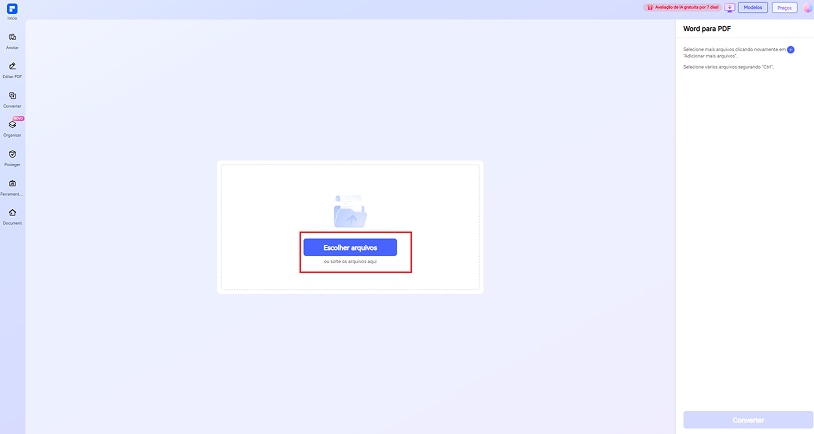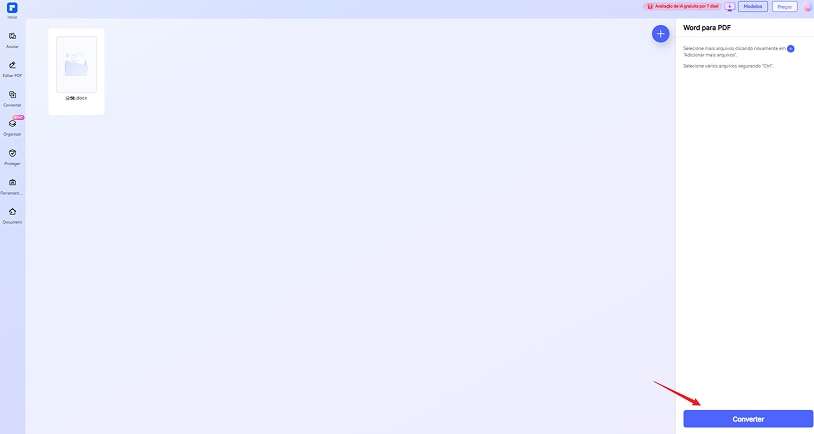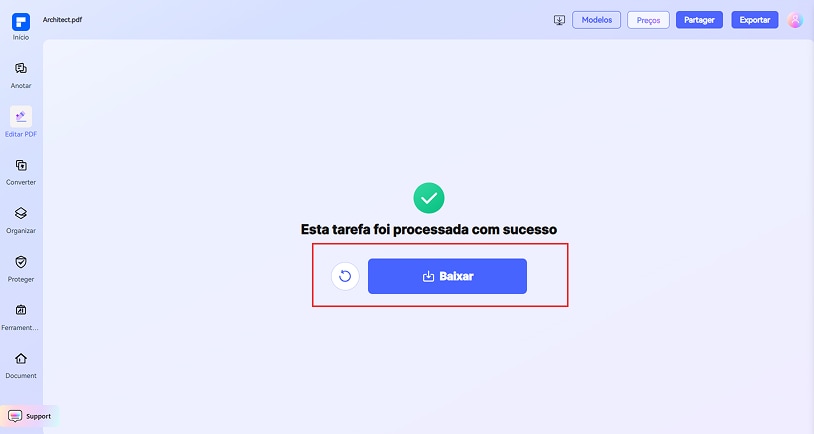Converta Word para PDF online grátis
Transforme Word em PDF num piscar de olhos — grátis e fácil. Converta rapidamente documentos DOC/DOCX para PDF
livre de marcas d’água. Excelente opção para currículos e documentos contratuais. Basta carregar, converter e baixar. Feito!
 Converta Word para PDF grátis
Converta Word para PDF grátis Converta arquivos do Word para PDF em lote online em segundos
Converta arquivos do Word para PDF em lote online em segundos O melhor conversor de Word para PDF funciona em Mac, Windows, iOS e Android
O melhor conversor de Word para PDF funciona em Mac, Windows, iOS e Android O que é um documento PDF?
O que é um documento PDF?
O formato PDF, desenvolvido pela Adobe, assegura que o layout do documento seja mantido em qualquer aparelho. Diferente dos arquivos Word (.doc/.docx), os PDFs são mais seguros, prontos para impressão e mantêm a mesma aparência em qualquer dispositivo — ideais para compartilhar, arquivar ou uso profissional.
 Converter qualquer documento em PDF
Converter qualquer documento em PDF  Converter qualquer documento em PDF
Converter qualquer documento em PDF  Converter qualquer documento em PDF
Converter qualquer documento em PDF  Converter qualquer documento em PDF
Converter qualquer documento em PDF Converter Word para PDF online ou offline
Como transformar Word em PDF online grátis?
As vantagens com o nosso conversor grátis de Word para PDF
Conversor de documentos para PDF online gratuito
Faça a conversão de arquivos Word (.doc ou .docx) para PDF na internet: rápido, gratuito e sem baixar nada.
Converta rapidamente vários arquivos do Word para PDF
Converta em lote documentos do Word com um clique. Envie vários arquivos e obtenha PDFs rapidamente.
Preservar formatação em todos os dispositivos.
Faça a conversão de Word para PDF preservando o layout e o estilo, funcionando perfeitamente em qualquer dispositivo.
Transforme formulários do Word em PDFs preenchíveis
Transforme facilmente formulários Word em PDFs que permitem preenchimento e assinatura digital.
Converta qualquer documento do Word em segundos
Suporta os formatos .doc, .docx, .rtf, .docm, .dotx, .dotm, .dot e .odt. Transforme qualquer documento em PDF instantaneamente.
Transferir Word para PDF com proteção por senha
Faça a conversão do Word para PDF de forma simples e aplique uma senha para garantir quem pode visualizar ou editar o arquivo. Preserve seu conteúdo protegido o tempo todo.
Converta Word em PDF online grátis para qualquer uso
Software PDF seguro, compatível e profissional - premiado.
O PDFelement se destaca no G2 Spring 2025 como Grid Leader, Momentum Leader e High Performer para empresas — somando-se ao prêmio G2 Best Software Award 2024 (Top 50 Produtos de Escritório), à certificação ISO 27001 de Gestão de Segurança da Informação e à sua associação à PDF Association.
 Converter qualquer documento em PDF
Converter qualquer documento em PDF  Converter qualquer documento em PDF
Converter qualquer documento em PDF  Converter qualquer documento em PDF
Converter qualquer documento em PDF  Converter qualquer documento em PDF
Converter qualquer documento em PDF Perguntas frequentes sobre comverter Word para PDF grátis
-
Como transferir Word para PDF no Mac?
A conversão de documentos Word para PDF em Macs é prática, podendo ser feita com ferramentas internas ou serviços online gratuitos como o PDFelement. Aqui estão os melhores métodos:
Método 1: Usando o Microsoft Word (integrado e recomendado)
- Abra seu documento do Word no Microsoft Word.
- Clique em Arquivo → Salvar como (ou Exportar em versões mais recentes).
- Escolha PDF no menu de formatos de arquivo.
- Indique o destino do arquivo e clique em Salvar.
Método 2: Usando a visualização (para qualquer documento)
- Clique com o botão direito no arquivo Word, selecione Abrir com e depois Visualizar.
- Clique em Arquivo → Exportar como PDF.
- Selecione onde deseja salvar o arquivo e pressione Salvar.
Método 3: Usando o menu Imprimir do Mac
- No arquivo do Word, use o atalho ⌘ + P ou clique em Arquivo e depois em Imprimir.
- Clique em PDF no canto inferior esquerdo → Salvar como PDF.
- Selecione um local e clique em salvar.
Método 4: Conversor Online (Ferramenta Online Gratuita PDFelement)
Para uma solução rápida e sem precisar instalar nada, experimente o conversor online gratuito de Word para PDF do PDFelement:
- Acesse a ferramenta Word para PDF do PDFelement.
- Carregue seu arquivo do Word.
- Espere a conversão ser concluída e faça o download do PDF.
-
Há algum conversor de Word para PDF que seja de fato gratuito?
Sim. Veja nossa avaliação da melhor opção 100% grátis para converter Word para PDF:
Métodos integrados (100% gratuitos e sem ferramentas de terceiros)
Microsoft Word (Mac/Windows)
- No arquivo Word, clique em Arquivo → Salvar como, selecione o formato PDF e salve o documento.
- Garante a formatação perfeita sem precisar de software adicional.
-
Posso converter o Google Docs ou Pages para PDF?
Sim! Converter arquivos do Google Docs ou Apple Pages para PDF é simples e gratuito. Aqui estão os métodos mais simples:
Para o Google Docs:
- Abra seu documento → Clique em "Arquivo" → "Baixar" → Selecione "PDF (.pdf)"
- Alternativa: Use ⌘+P (Mac) ou Ctrl+P (Windows) → Escolha "Salvar como PDF"
Para páginas da Apple:
- Abrir arquivo → "Arquivo" → "Exportar para" → Escolher formato PDF
- Método rápido: ⌘+P → Clique no menu suspenso PDF → "Salvar como PDF"
Precisa converter outros tipos de arquivo? O conversor gratuito PDFelement Online Word para PDF processa:
- Word (.docx) para PDF
- Preserva toda a formatação
- Sem marcas d'água
- Funciona diretamente no seu navegador
-
Posso combinar vários arquivos do Word em um PDF?
Sim! Primeiro converta múltiplos documentos Word para PDFs e depois combine-os em um só arquivo PDF, gratuitamente, usando o PDFelement Online.
Passo 1: Converter arquivos do Word em PDF
- Acesse o PDFelement Word to PDF Converter.
- Faça upload dos seus arquivos Word (DOC/DOCX) ou arraste e solte-os. Suporta a conversão de múltiplos arquivos ao mesmo tempo.
- Clique em "Converter" → Baixe cada arquivo como um PDF separado.
Passo 2: Mesclar os PDFs em um arquivo
- Acesse PDFelement PDF Merger.
- Faça upload dos seus PDFs convertidos ou arraste e solte-os.
- Pressione "Mesclar" e baixe o arquivo PDF final unificado.
Para um jeito mais fácil e rápido, opte pelo PDFelement na versão para desktop. Simplesmente vá em Ferramentas > Combinar, envie todos os arquivos Word e selecione Aplicar para criar um PDF consolidado.
-
Existe uma alternativa gratuita ao conversor Adobe Word para PDF?
Sim! Não é necessário usar o Adobe Acrobat para converter Word em PDF — confira alternativas 100% gratuitas que funcionam tão bem (ou até melhor).
1. Métodos integrados (sem necessidade de software)
Microsoft Word (Windows/Mac)
- Abra seu arquivo DOCX → Arquivo → Salvar como → PDF.
- Melhor para: formatação perfeita, sem ferramentas extras.
Visualização do Mac
- Clique com o botão direito do mouse no arquivo do Word → Abrir com → Visualizar → Arquivo → Exportar como PDF.
Google Docs
- Carregar arquivo do Word no Google Drive → Abrir com o Docs → Arquivo → Baixar → PDF.
2. Conversores online gratuitos (sem instalação): Conversor online de Word para PDF PDFelement
- Realize a conversão em lote de vários documentos Word ao mesmo tempo.
- Interface simples, suporta OCR (reconhecimento de texto).
-
Posso converter vários documentos para PDF?
Sim! Você pode realizar a conversão em lote de múltiplos arquivos Word para PDF. Aqui está a melhor maneira de fazer isso:
Use o PDFelement Online PDF Converter.
- Acesse o PDFelement Online Converter.
- Carregar arquivos: Arraste e solte vários documentos Word (DOC/DOCX) simultaneamente. Permite conversão em lote sem restrição de número de arquivos para usos básicos.
- Pressione "Converter" para processar todos os arquivos juntos.
- Faça o download de uma pasta ZIP contendo todos os arquivos convertidos.
Observação: Para converter múltiplos arquivos de outros formatos para PDF, acesse o PDFelement Online e escolha o recurso correspondente.
-
Como converter um documento ODT para PDF?
É possível converter um arquivo ODT (OpenDocument Text) em PDF usando programas como PDFelement, OpenOffice, LibreOffice, Microsoft Word ou conversores online.
Usando PDFelement para Desktop (método mais simples):
- Basta abrir o arquivo ODT no PDFelement para que ele seja automaticamente mostrado em formato PDF.
- Clique em Salvar e escolha um local para salvar o PDF.
Usando OpenOffice ou LibreOffice:
- Abra o arquivo ODT no OpenOffice ou no LibreOffice Writer.
- Vá em Arquivo > Exportar como PDF.
- No OpenOffice, é possível ajustar configurações como DPI, compressão e mais.
- Pressione Exportar e escolha o local para salvar o arquivo PDF.
Usando o Microsoft Word:
- Abra o arquivo ODT no Word.
- Vá em Arquivo > Salvar como.
- Escolha PDF como tipo de arquivo.
- Clique em Salvar.
Usando um conversor online:
- Visite um site como o PDF24 Tools.
- Carregue o arquivo ODT.
- Selecione PDF como formato de saída.
- Clique em Converter e baixe o PDF.
Dicas e truques para converter Word para PDF
Avalie as ferramentas PDF do PDFelement Online:

4.8
(188,357 Votos)Você precisa enviar e baixar pelo menos 1 arquivo para avaliar! Já processamos perfeitamente 307.292.373 arquivos com um total de 10.124 TB.
Experimente mais ferramentas PDF online do PDFelement.
simplificada por IA.
Editor de PDF rápido, fácil e acessível. Converta, edite, assine PDFs e muito mais.